
Í sumum tilfellum getur verið nauðsynlegt að breyta almenningssvæðinu til einkaaðila eða einkaaðila á algengum aðgengilegum - um hvernig á að gera það í Windows 10 og verður rætt í þessari kennslu. Einnig í lok greinarinnar finnur þú nokkrar viðbótarupplýsingar um muninn á tveimur tegundum af neti og sem er betra að velja í ýmsum aðstæðum.
Athugaðu: Sumir notendur spyrja líka hvernig á að breyta einkanetinu heima. Í raun er einka netið í Windows 10 það sama og heimanetið í fyrri útgáfum af OS, nafnið hefur einfaldlega breytt. Aftur á móti er almenningsnetið nú kallað opinberlega í boði.
Til að sjá hvaða tegund af neti í Windows 10 er nú valið geturðu opnað net- og aðgangsstýringarmiðstöðina (sjá hvernig á að opna netstjórnunarkerfi og sameiginlega aðgang í Windows 10).
Í kafla "Skoða Active Networks", muntu sjá lista yfir tengingar og hvaða net skipulag fyrir þá er notað. (Einnig gætir líka haft áhuga á: Hvernig á að breyta netkerfinu í Windows 10).
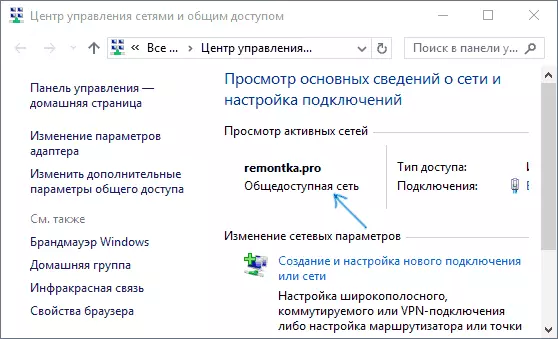
Auðveldasta leiðin til að breyta Windows 10 Network Connection Profile
Í nýjustu útgáfum af Windows 10, birtist einföld stilling á tengiprófinu í netbreytingum, þar sem þú getur valið, almenna lausan net eða einkaaðila:
- Farðu í breyturnar - netið og internetið og smelltu á hnappinn "Properties" (í nýjustu 10-ki útgáfunni) eða veldu "Breyta tengingareiginleika" á stöðuflipanum. Í staðinn fyrir flipann Staða geturðu opnað Ethernet eða Wi-Fi flipann, allt eftir hvaða nettegund er nauðsynleg til að breyta.
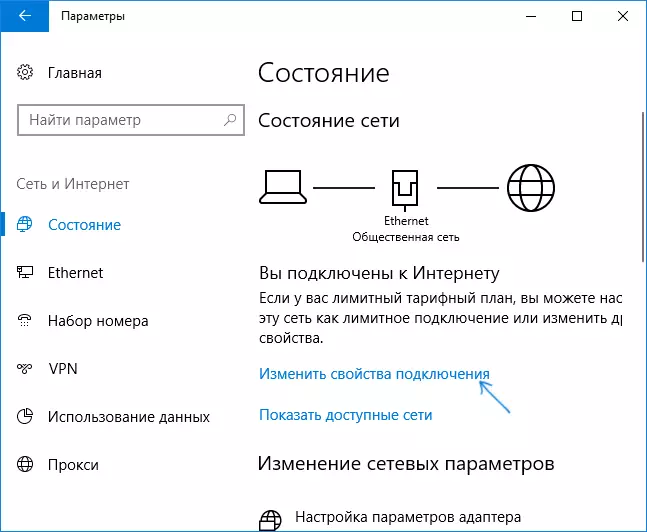
- Settu upp almenningsnetið eða aðgengilegt almenningi.

Vídeó kennsla.
Ef af einhverjum ástæðum virkaði þessi valkostur ekki eða þú hefur aðra útgáfu af Windows 10, þar sem breyturnar líta öðruvísi út, þú getur notað einn af eftirfarandi leiðum.Breyting á einka neti til almennings tiltækar og aftur til staðbundinnar Ethernet tengingar
Ef tölvan þín eða fartölvan er tengd við netkerfið, til að breyta netstaðnum með "einkanetinu" í "almenna netið" eða öfugt skaltu fylgja þessum skrefum:
- Smelltu á tengingartáknið í tilkynningarsvæðinu (venjulegt, vinstri músarhnappi) og veldu "Netstillingar".

- Í glugganum sem opnast í vinstri glugganum skaltu smella á Ethernet hlutinn og smelltu síðan á nafnið á virku netinu (til að breyta netkerfinu sem það verður að vera virkur).

- Í næstu glugga með valkostum netkerfisins í "Gerðu þessa tölvu í boði fyrir uppgötvun" kafla, stilltu "OFF" (ef þú vilt virkja "almenningsnetið" prófílinn eða "ON" ef þú vilt velja "Private Network")) .

Parametrar verða að sækja um strax og í samræmi við það mun netkerfið breytast eftir notkun þeirra.

Breyta nettegund fyrir Wi-Fi tengingu
Í raun, til að breyta tegund neti með almenningi sem er aðgengileg á tilteknum eða aftur fyrir þráðlausa Wi-Fi tengingu í Windows 10, ættir þú að framkvæma sömu skref og fyrir Ethernet tengingar sem eru aðeins mismunandi á aðgerðinni í 2. skrefið:
- Smelltu á þráðlausa tenging táknið í tilkynningarsvæðinu, og síðan á "Netstillingar".
- Í breytur glugganum í vinstri glugganum skaltu velja "Wi-Fi" og smelltu síðan á heiti virka þráðlausa tengingarinnar.
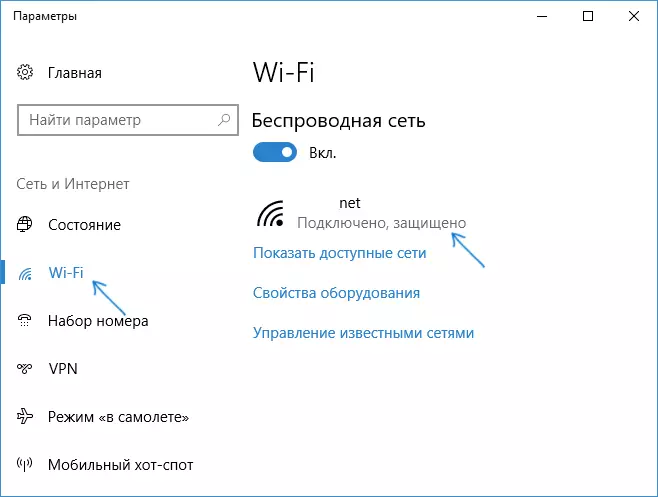
- Það fer eftir því hvort nauðsynlegt er að breyta almenningsnetinu til einkaaðila eða einkaaðila á almenningi, kveikja eða slökkva á rofanum í "Gerðu þessa tölvu í boði fyrir greiningu".
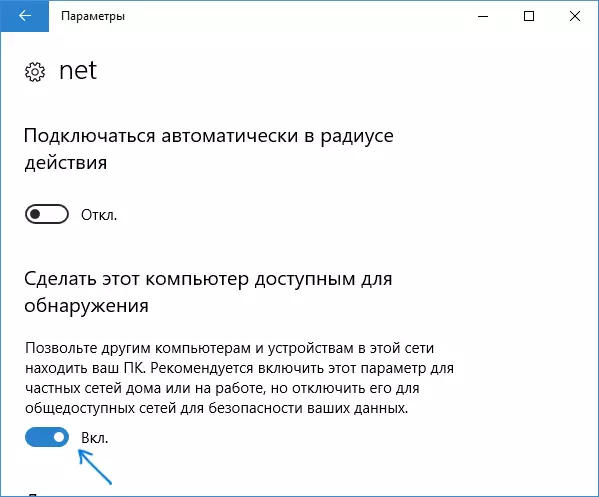
Net tengingar breytur verða breytt og þegar þú kemur aftur inn í net stjórnun miðstöð og sameiginlega aðgang, verður það mögulegt að sjá að Virka netið hefur viðeigandi tegund.
Hvernig á að breyta almenningsnetinu fyrir einkaaðila með því að nota Windows 10 Home Group Stillingar
Það er önnur leið til að breyta tegund neti í Windows 10, en það virkar aðeins í tilvikum þar sem þú þarft að breyta netstaðnum með "almenningssnet" við "einka netið" (þ.e. aðeins í eina átt) og aðeins Í fyrri útgáfum af OS (nú var heimahópurinn fjarlægður í kerfinu).
Skref verður eftirfarandi:
- Byrjaðu að slá inn leitarborðið "heimahóp" (eða opna þetta atriði í stjórnborðinu).

- Í breytur heimshópsins muntu sjá viðvörun sem þú vilt setja upp "einka" á staðsetningu tölvunnar á netinu. Smelltu á "Breyting á staðsetningu í netinu."

- Vinstri spjaldið opnast, eins og þegar þú tengist fyrst við þetta net. Til að virkja "einkanet" prófílinn svararðu "Já" til að biðja um "Þú vilt leyfa öðrum tölvum í þessu neti til að greina tölvuna þína."

Eftir að hafa borist breytur verður netið breytt í "einka".
Endurstilla net breytur og síðari val á tegund sinni
Ef þú velur netforrit í Windows 10 á sér stað þegar þú tengist fyrst við það: þú sérð beiðni um hvort leyfa öðrum tölvum og tækjum í netkerfinu til að greina þessa tölvu. Ef þú velur "Já" verður einka net virkt ef þú ýtir á "NO" hnappinn - almenningsnetið. Ef þú tengir við sama netið birtist staðsetningarvalið ekki.
Hins vegar er hægt að endurstilla Windows 10 netstillingar, endurræsa tölvuna og þá birtast beiðnin aftur. Hvernig á að gera það:
- Farðu í Start - Parameters (Gear Icon) - Net og internetið og á stöðu flipanum, smelltu á "Endurstilla net".
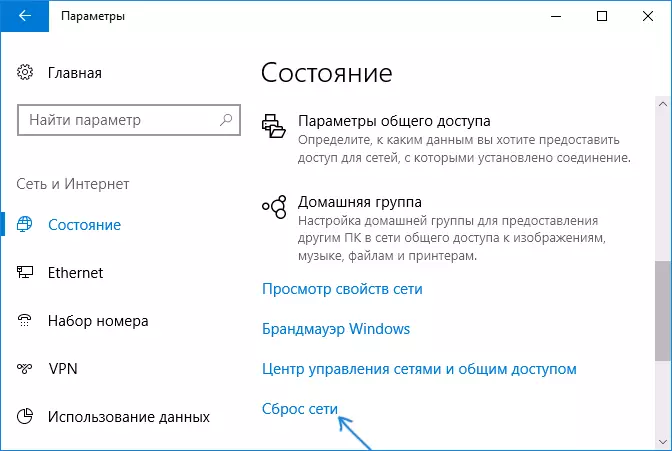
- Smelltu á "Endurstilla núna" hnappinn (Lestu meira um endurstilla - hvernig á að endurstilla Windows 10 netstillingar).

Ef eftir það mun endurræsa tölvunnar ekki sjálfkrafa gerast, keyra það handvirkt og þegar þú tengir við netið, munt þú aftur sjá beiðni um hvort kveikja á netgreiningu (eins og í skjámyndinni í fyrri aðferð) og í Í samræmi við val þitt verður nettegundin sett upp.
Viðbótarupplýsingar
Í lok sumra blæbrigða fyrir nýliði notendur. Það er oft nauðsynlegt að mæta eftirfarandi aðstæðum: notandinn telur að "einka" eða "heimanet" sé öruggari en "opinber aðgengileg" eða "almenningur" og það er af þessum sökum að það vill breyta tegund netkerfis . Þau. Það gerir ráð fyrir að undir aðgengi sé skilið að aðgengi að tölvunni hans kann að birtast frá einhverjum utanaðkomandi.
Reyndar er allt nákvæmlega hið gagnstæða: þegar þú velur "opinberlega aðgengilegan net", gildir Windows 10 öruggari breytur, aftengdu tölvuskynjun, hlutdeild skrár og möppur.
Þegar þú velur "Almennt er aðgengilegt", tilkynnir þú kerfið að þetta net sé ekki stjórnað af þér, og því getur verið ógn. Og öfugt, þegar þú velur "Einkamál" er gert ráð fyrir að þetta sé persónulegt netið þitt þar sem aðeins tækin þín vinna, og því kveikir á netgreiningu, hlutdeildarmöppum og skrám (sem til dæmis gerir það kleift að spila Vídeó frá tölvu á sjónvarpinu þínu Sjá DLNA miðlara Windows 10).
Á sama tíma, ef tölvan þín er tengd við net beint Cable Provider (þ.e. ekki í gegnum Wi-Fi leið eða annað, eigin, leið), myndi ég mæla með að innihalda "almenningsnet", eins þrátt fyrir að Netið "sem staðsett er heima", það er ekki heimamaður (þú ert tengdur við búnað fyrir hendi sem, að minnsta kosti, að minnsta kosti aðrir nágrannar þínar eru tengdir og, allt eftir stillingum leiðaraðilans, nálgast þau tækin þín) .
Ef nauðsyn krefur er hægt að slökkva á netgreiningar og deila skrám og prentara og fyrir einkanet: Til að gera þetta, í netkerfinu og sameiginlegu aðgangsstöðinni, smelltu á vinstri "Breyta viðbótarhlutdeild" og tilgreindu síðan nauðsynlegar stillingar fyrir "Private" prófíl.
